WCH-Link Emulation Module Debugger

WCH-Link
ການແນະ ນຳ ແບບໂມດູນ
ໂມດູນ WCH-Link ສາມາດຖືກນໍາໃຊ້ສໍາລັບການດີບັກອອນໄລນ໌ແລະການດາວໂຫຼດຂອງ WCH RISC-V MCU, ແລະຍັງສໍາລັບການດີບັກອອນໄລນ໌ແລະການດາວໂຫຼດຂອງ ARM MCU ກັບ SWD / J.TAG ການໂຕ້ຕອບ. ມັນຍັງມາພ້ອມກັບພອດ serial ສໍາລັບຜົນຜະລິດດີບັກງ່າຍ. ມີ 3 ປະເພດຂອງ WCH-Link ລວມທັງ WCH-Link, WCH LinkE ແລະ WCHDAPLink, ດັ່ງທີ່ສະແດງຢູ່ໃນຮູບ 1.
ຮູບທີ 1 WCH-Link ແຜນວາດທາງດ້ານຮ່າງກາຍ


ຕາຕະລາງ 1 ຮູບແບບ WCH-Link
|
ໂໝດ |
ສະຖານະພາບ LED | IDE |
ສະຫນັບສະຫນູນ chip |
|
RISC-V |
ໄຟ LED ສີຟ້າປິດຢູ່ສະເໝີເມື່ອບໍ່ໄດ້ເຮັດວຽກ | MounRiver Studio |
WCH RISC-V ຊິບຫຼັກທີ່ຮອງຮັບການດີບັກເສັ້ນດຽວ/ຄູ່ |
|
ARM |
ໄຟ LED ສີຟ້າເປີດຢູ່ສະເໝີເມື່ອບໍ່ໄດ້ເຮັດວຽກ | Keil/MounRiver Studio | ຊິບຫຼັກ ARM ທີ່ຮອງຮັບ SWD/JTAG ພິທີການ |
ການປ່ຽນໂໝດ
ວິທີທີ 1: ໃຊ້ຊອບແວ MounRiver Studio ເພື່ອປ່ຽນໂໝດ Link. (ວິທີນີ້ແມ່ນໃຊ້ໄດ້ກັບ WCH-Link ແລະ WCH-LinkE)
- ກົດລູກສອນ
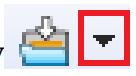 ໃນແຖບເຄື່ອງມືທາງລັດເພື່ອເປີດໜ້າຈໍການຕັ້ງຄ່າການດາວໂຫຼດໂຄງການ
ໃນແຖບເຄື່ອງມືທາງລັດເພື່ອເປີດໜ້າຈໍການຕັ້ງຄ່າການດາວໂຫຼດໂຄງການ - ກົດ Query ຢູ່ເບື້ອງຂວາຂອງ Target Mode ເພື່ອ view ຮູບແບບການເຊື່ອມໂຍງໃນປະຈຸບັນ
- ກົດປ່ອງທາງເລືອກຮູບແບບເປົ້າຫມາຍ, ເລືອກເອົາຮູບແບບການເຊື່ອມຕໍ່ເປົ້າຫມາຍ, ໃຫ້ຄລິກໃສ່ສະຫມັກ.

ວິທີທີ 2: ໃຊ້ເຄື່ອງມື WCH-Link Utility ເພື່ອປ່ຽນໂໝດ Link.
- ກົດ Get ຢູ່ເບື້ອງຂວາຂອງ Active WCH-Link mode to view ຮູບແບບການເຊື່ອມໂຍງໃນປະຈຸບັນ
- ກົດ Active WCH-Link mode ປ່ອງທາງເລືອກ, ເລືອກຮູບແບບການເຊື່ອມຕໍ່ເປົ້າຫມາຍ, ໃຫ້ຄລິກໃສ່ກໍານົດ

ວິທີທີ 3: ໃຊ້ປຸ່ມ ModeS ເພື່ອປ່ຽນໂໝດເຊື່ອມຕໍ່. (ວິທີນີ້ແມ່ນໃຊ້ໄດ້ກັບ WCH-LinkE-R0 1v2 ແລະ WCHDAPLink-R0-2v0 ແລະສູງກວ່າ)
- ກົດປຸ່ມ ModeS ຄ້າງໄວ້ເພື່ອເປີດການເຊື່ອມຕໍ່.
ໝາຍເຫດ:
- ໄຟ LED ສີຟ້າກະພິບເມື່ອດາວໂຫລດ ແລະແກ້ໄຂຂໍ້ຜິດພາດ.
- ການເຊື່ອມຕໍ່ຮັກສາຮູບແບບສະຫຼັບສໍາລັບການນໍາໃຊ້ຕໍ່ໄປ.
- ສະແກນລະຫັດ QR ໃນຮູບຢູ່ດ້ານຫຼັງຂອງ Link ເພື່ອເປີດໂມດູນຕົວດີບັກຂອງຕົວຈຳລອງ WCH-Link webເວັບໄຊ.
- ໂມດູນດີບັກການຈໍາລອງ WCH-Link URL https://www.wch.procn/ducts/WCHLink.html
- ການເຂົ້າເຖິງ MounRiver Studio URL: http://mounriver.com/
- ການເຂົ້າເຖິງ Utility WCH-Link URL: https://www.wch.cn/downloads/WCHLinkUtility_ZIP.html
- ການເຂົ້າເຖິງເຄື່ອງມື WCHISPT URL: https://www.wch.cn/downloads/WCHISPTool_Setup_exe.html
- WCH-Link ແລະ WCH-LinkE ສະຫນັບສະຫນູນການປ່ຽນໂຫມດ LinkRV ແລະ LinkDAP-WINUSB; WCH-DAPLink ຮອງຮັບການສະຫຼັບໂໝດ LinkDAP-WINUSB ແລະ LinKDAP-HID.
ອັດຕາການລ້າ Serial port
ຕາຕະລາງ 2 WCH-Link serial port ສະຫນັບສະຫນູນອັດຕາ baud
|
1200 |
2400 | 4800 | 9600 | 14400 |
|
19200 |
38400 | 57600 | 115200 |
230400 |
ຕາຕະລາງ 3 WCH-LinkE serial port ສະຫນັບສະຫນູນອັດຕາ baud
|
1200 |
2400 | 4800 | 9600 | 14400 | 19200 |
| 38400 | 57600 | 115200 | 230400 | 460800 |
921600 |
ຕາຕະລາງ 4 WCH-DAPLink serial port ສະຫນັບສະຫນູນອັດຕາ baud
|
1200 |
2400 | 4800 | 9600 | 14400 | 19200 |
| 38400 | 57600 | 115200 | 230400 | 460800 |
921600 |
ໝາຍເຫດ:
- ຮູບ 1 ໃນແຖວຂອງ pins RX ແລະ TX ສໍາລັບ pins serial port transceiver, serial port support baud rate ແມ່ນສະແດງຢູ່ໃນຕາຕະລາງຂ້າງເທິງ.
- ໄດເວີ CDC ຕ້ອງໄດ້ຮັບການຕິດຕັ້ງພາຍໃຕ້ Win7.
- ຖ້າຫາກທ່ານຖອດການເຊື່ອມຕໍ່ຄືນໃຫມ່, ກະລຸນາເປີດໃຫມ່ການຊ່ວຍເຫຼືອການແກ້ໄຂຕາມລໍາດັບ.
ການປຽບທຽບຟັງຊັນ
ຕາຕະລາງ 5 ຫນ້າທີ່ເຊື່ອມຕໍ່ແລະຕາຕະລາງການປຽບທຽບການປະຕິບັດ
|
ລາຍການຟັງຊັນ |
WCH-Link-R1-1v1 | WCH-LinkE-R0-1v3 |
WCH-DAPLink-R0-2v0 |
|
ໂໝດ RISC-V |
√ | √ |
× |
|
ອຸປະກອນ ARM-SWD mode-HID |
× | × | √ |
| ໂໝດ ARM-SWD-WINUSB ອຸປະກອນ | √ | √ |
√ |
|
ARM-JTAG ໂຫມດ -HID ອຸປະກອນ |
× | × | √ |
| ARM-JTAG ໂຫມດ -WINUSB ອຸປະກອນ | × | √ |
√ |
|
ປຸ່ມ ModeS ເພື່ອປ່ຽນໂໝດ |
× | √ | √ |
| 2-wire way upgrade firmware offline | × | √ |
√ |
|
Serial port ອັບເກຣດເຟີມແວອອຟໄລ |
√ | × | × |
| USB ອັບເກຣດເຟີມແວແບບອອບລາຍ | √ | × |
√ |
|
ຄວບຄຸມການອອກພະລັງງານ 3.3V/5V |
× | √ | √ |
| ຄວາມໄວສູງ USB2.0 ເຖິງ JTAG ການໂຕ້ຕອບ | × | √ |
× |
|
ດາວໂຫຼດເຄື່ອງມື |
MounRiver Studio WCH-LinkUtility
Keil uVision5 |
MounRiver Studio WCH-LinkUtility
Keil uVision5 |
WCH-LinkUtility Keil uVision5 |
| Keil ສະຫນັບສະຫນູນສະບັບ | Keil V5.25 ແລະສູງກວ່າ | Keil V5.25 ແລະສູງກວ່າ |
ສະຫນັບສະຫນູນໃນທຸກສະບັບຂອງ Keil |
ປັກໝຸດການເຊື່ອມຕໍ່
ຕາຕະລາງ 6 Link ຮູບແບບຊິບທີ່ຮອງຮັບ
|
ແບບຊິບທົ່ວໄປ |
WCH-Link | WCH-LinkE | WCH-DAPLink |
| CH32V003 | × | √ | × |
|
CH32V10x/CH32V20x/cCH32V30x/CH569/CH573/CH583 |
√ |
√ |
× |
| CH32F10x/CH32F20x/CH579/ຊິບເປັນມິດທີ່ຮອງຮັບ ອະນຸສັນຍາ SWD |
√ |
√ |
√ |
| ຊິບທີ່ເປັນມິດທີ່ສະຫນັບສະຫນູນ JTAG ການໂຕ້ຕອບ | × | √ |
√ |
ຕາຕະລາງ 7 ການເຊື່ອມຕໍ່ chip pin ທົ່ວໄປ
|
ແບບຊິບທົ່ວໄປ |
SWDIO |
SWCLK |
| CH569 |
PA11 |
PA10 |
| CH579 |
PB16 |
PB17 |
| CH573/CH583 |
PB14 |
PB15 |
| CH32V003 |
PD1 |
– |
| CH32V10x/CH32V20x/CH32V30x/CH32F10x/CH32F20x |
PA13 |
PA14 |
ຕາຕະລາງ 8 STM32F10xxx JTAG ການໂຕ້ຕອບ pinout
|
JTAG ຊື່ PIN ຂອງການໂຕ້ຕອບ |
JTAG ໂຕ້ຕອບດີບັກ | Pinout |
| TMS | JTAG ການເລືອກຮູບແບບ |
PA13 |
|
TCK |
JTAG ໂມງ | PA14 |
| TDI | JTAG ການປ້ອນຂໍ້ມູນ |
PA15 |
|
TDO |
JTAG ຜົນຜະລິດຂໍ້ມູນ |
PB3 |
ໝາຍເຫດ:
- ເຊື່ອມຕໍ່ສູງສຸດທີ່ຮອງຮັບຄວາມຍາວສາຍ: 30cm, ຖ້າຫາກວ່າຂະບວນການດາວໂຫຼດແມ່ນບໍ່ຫມັ້ນຄົງ, ພະຍາຍາມປິດລົງໄດ້ ຄວາມໄວການດາວໂຫຼດ.
- JTAG ໂຫມດ, WCH-LinkE-R0-1v3, WCH-DAPLink-R0-2v0 ລຸ້ນຮາດແວເລີ່ມຮອງຮັບ, ຮຸ່ນຮາດແວທີ່ຜ່ານມາບໍ່ສະຫນັບສະຫນູນ.
- ລຸ້ນຄວາມໄວສູງ WCH-LinkE ແມ່ນພຽງແຕ່ສໍາລັບ CH32F20x/CH32V20x/CH32V30x ເພື່ອເລັ່ງຄວາມໄວ.
- ຍົກເວັ້ນຊິບຊຸດ CH32, ຖ້າທ່ານຕ້ອງການໃຊ້ Link ສໍາລັບການດາວໂຫຼດຫຼືແກ້ບັນຫາ, ທ່ານຈໍາເປັນຕ້ອງໃຊ້ ເຄື່ອງມື ISP ຢ່າງເປັນທາງການເພື່ອເປີດການໂຕ້ຕອບການດີບັກ 2 ສາຍ, ແລະທ່ານຈໍາເປັນຕ້ອງເອົາໃຈໃສ່ກັບໂຫມດການເຊື່ອມຕໍ່ໃນເວລາທີ່ ການນໍາໃຊ້ມັນ.
Keil ດາວໂຫຼດແລະ debug
ການປ່ຽນອຸປະກອນ
WCH-DAPLink ຮອງຮັບສອງໂໝດ, ອຸປະກອນ ARM-WINUSB ແລະອຸປະກອນ ARM mode-HID, ແລະທ່ານສາມາດສະຫຼັບລະຫວ່າງສອງໂໝດອຸປະກອນດ້ວຍເຄື່ອງມື WCH-LinkUtility (ຫຼືໂດຍການເປີດເຄື່ອງເຊື່ອມຕໍ່ຫຼັງຈາກກົດປຸ່ມ ModeS ດົນໆ.) WCH -Link ແລະ WCH-LinkE ສະຫນັບສະຫນູນພຽງແຕ່ໂຫມດ ARM-WINUSB ຮູບແບບອຸປະກອນ.

ຕາຕະລາງ 9 ອຸປະກອນ WCH-DAPLink
|
ອຸປະກອນ |
ການເຊື່ອມຕໍ່ສະຫນັບສະຫນູນ |
Keil ສະຫນັບສະຫນູນສະບັບ |
|
ໂໝດ ARM-WINUSB ອຸປະກອນ |
WCH-Link WCH-LinkE WCH-DAPLink |
Keil V5.25 ແລະສູງກວ່າ ARM |
|
ອຸປະກອນ ARM mode-HID |
WCH-DAPLink |
ສະຫນັບສະຫນູນໃນທຸກສະບັບຂອງ Keil |
ໝາຍເຫດ: WCH-Link, WCH-LinkE ແລະ WCH-DAPLink ເປັນຄ່າເລີ່ມຕົ້ນຈາກໂຮງງານເປັນໂໝດອຸປະກອນ WINUSB.
ດາວໂຫລດການຕັ້ງຄ່າ
- ກົດ wand magic
 ໃນແຖບເຄື່ອງມືເພື່ອເປີດກ່ອງໂຕ້ຕອບທາງເລືອກສໍາລັບເປົ້າຫມາຍ, ໃຫ້ຄລິກໃສ່ Debug ແລະເລືອກຮູບແບບ emulator.
ໃນແຖບເຄື່ອງມືເພື່ອເປີດກ່ອງໂຕ້ຕອບທາງເລືອກສໍາລັບເປົ້າຫມາຍ, ໃຫ້ຄລິກໃສ່ Debug ແລະເລືອກຮູບແບບ emulator.

- ຄລິກທີ່ກ່ອງຕົວເລືອກໃຊ້ ແລະເລືອກ CMSIS-DAP Debugger
- ຄລິກປຸ່ມການຕັ້ງຄ່າເພື່ອເປີດກ່ອງໂຕ້ຕອບ Cortex-M Target Driver Setup

Serial No: ສະແດງຕົວລະບຸຂອງອະແດັບເຕີດີບັກທີ່ກຳລັງໃຊ້. ເມື່ອເຊື່ອມຕໍ່ອະແດບເຕີຫຼາຍອັນ, ທ່ານສາມາດລະບຸອະແດບເຕີໄດ້ໂດຍການໃຊ້ລາຍການແບບເລື່ອນລົງ. SW ອຸປະກອນ: ສະແດງ ID ອຸປະກອນ ແລະ ຊື່ຂອງອຸປະກອນທີ່ເຊື່ອມຕໍ່. ພອດ: ຕັ້ງການໂຕ້ຕອບການດີບັກພາຍໃນ SW ຫຼື JTAG. (ທັງສອງການໂຕ້ຕອບແມ່ນສະຫນັບສະຫນູນໂດຍ WCH-LinkE-R0-1v3 ແລະ WCH-DAPLink-R0-2v0). ໂມງສູງສຸດ: ຕັ້ງອັດຕາໂມງເພື່ອຕິດຕໍ່ສື່ສານກັບອຸປະກອນເປົ້າໝາຍ. - ກົດດາວໂຫລດ Flash ສໍາລັບການຕັ້ງຄ່າການດາວໂຫຼດ.

ດາວໂຫລດຟັງຊັນ: ຕົວເລືອກການຕັ້ງຄ່າ RAM ສໍາລັບສູດການຄິດໄລ່: ຕັ້ງຄ່າທີ່ຢູ່ເລີ່ມຕົ້ນ ແລະຂະຫນາດຂອງພື້ນທີ່ RAM ຂະໜາດພື້ນທີ່ຂອງຊິບ RAM CH32F103 ຂອງພວກເຮົາແມ່ນ 0x1000, ຂະໜາດພື້ນທີ່ຂອງຊິບ RAM CH32F20x ແມ່ນ 0x2800. Programming Algorithm: ເພີ່ມ algorithm file ສູດການຄິດໄລ່ file ໄດ້ຖືກເພີ່ມໂດຍອັດຕະໂນມັດຫຼັງຈາກການຕິດຕັ້ງຊຸດອຸປະກອນຊິບ, ຄລິກ OK. - ຫຼັງຈາກສໍາເລັດການຕັ້ງຄ່າຂ້າງເທິງ, ໃຫ້ຄລິກໃສ່ OK ເພື່ອປິດກ່ອງໂຕ້ຕອບ. ຄລິກໄອຄອນໃນແຖບເຄື່ອງມືເພື່ອຂຽນລະຫັດ.
ດີບັກ
- ໃຫ້ຄລິກໃສ່ປຸ່ມ Debug
 ໃນແຖບເຄື່ອງມືເພື່ອເຂົ້າໄປໜ້າດີບັກ
ໃນແຖບເຄື່ອງມືເພື່ອເຂົ້າໄປໜ້າດີບັກ - ຕັ້ງຈຸດຢຸດ

- ຄໍາສັ່ງ debug ພື້ນຖານ
 ຣີເຊັດ: ດຳເນີນການຣີເຊັດໃນໂປຣແກຣມ.
ຣີເຊັດ: ດຳເນີນການຣີເຊັດໃນໂປຣແກຣມ.
 ແລ່ນ: ເຮັດໃຫ້ໂປຣແກມປະຈຸບັນເລີ່ມແລ່ນດ້ວຍຄວາມໄວເຕັມທີ່ຈົນກວ່າໂປຣແກຣມຈະຢຸດເມື່ອມັນພົບກັບ breakpoint.
ແລ່ນ: ເຮັດໃຫ້ໂປຣແກມປະຈຸບັນເລີ່ມແລ່ນດ້ວຍຄວາມໄວເຕັມທີ່ຈົນກວ່າໂປຣແກຣມຈະຢຸດເມື່ອມັນພົບກັບ breakpoint.
 ຂັ້ນຕອນທີ: ປະຕິບັດຄໍາສັ່ງດຽວແລະຖ້າຫາກວ່າການທໍາງານແມ່ນພົບ, ມັນຈະໄປຢູ່ໃນຫນ້າທີ່.
ຂັ້ນຕອນທີ: ປະຕິບັດຄໍາສັ່ງດຽວແລະຖ້າຫາກວ່າການທໍາງານແມ່ນພົບ, ມັນຈະໄປຢູ່ໃນຫນ້າທີ່.
 ຂັ້ນຕອນທີ: ການປະຕິບັດຄໍາສັ່ງດຽວທີ່ບໍ່ໄດ້ເຂົ້າໄປໃນຫນ້າທີ່ຖ້າຫາກວ່າມັນພົບກັບການທໍາງານ, ແຕ່ແລ່ນຫນ້າທີ່ຢ່າງເຕັມຄວາມໄວແລະກະໂດດກັບຄໍາສັ່ງຕໍ່ໄປ.
ຂັ້ນຕອນທີ: ການປະຕິບັດຄໍາສັ່ງດຽວທີ່ບໍ່ໄດ້ເຂົ້າໄປໃນຫນ້າທີ່ຖ້າຫາກວ່າມັນພົບກັບການທໍາງານ, ແຕ່ແລ່ນຫນ້າທີ່ຢ່າງເຕັມຄວາມໄວແລະກະໂດດກັບຄໍາສັ່ງຕໍ່ໄປ.
 ຂັ້ນຕອນທີອອກ: ການດໍາເນີນການເນື້ອໃນທັງຫມົດຫຼັງຈາກການທໍາງານຂອງປະຈຸບັນໃນຄວາມໄວເຕັມທີ່ຈົນກ່ວາຫນ້າທີ່ກັບຄືນໄປບ່ອນໃນລະດັບທີ່ຜ່ານມາ.
ຂັ້ນຕອນທີອອກ: ການດໍາເນີນການເນື້ອໃນທັງຫມົດຫຼັງຈາກການທໍາງານຂອງປະຈຸບັນໃນຄວາມໄວເຕັມທີ່ຈົນກ່ວາຫນ້າທີ່ກັບຄືນໄປບ່ອນໃນລະດັບທີ່ຜ່ານມາ. - ໃຫ້ຄລິກໃສ່ປຸ່ມ Debug
 ໃນແຖບເຄື່ອງມືອີກຄັ້ງເພື່ອອອກຈາກການດີບັກ.
ໃນແຖບເຄື່ອງມືອີກຄັ້ງເພື່ອອອກຈາກການດີບັກ.
MounRiver Studio ດາວໂຫຼດ ແລະດີບັກ
ດາວໂຫລດການຕັ້ງຄ່າ
- ຄລິກທີ່ລູກສອນ
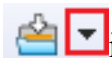 ໃນແຖບເຄື່ອງມືເພື່ອເປີດປ່ອງຢ້ຽມການຕັ້ງຄ່າການດາວໂຫຼດໂຄງການ
ໃນແຖບເຄື່ອງມືເພື່ອເປີດປ່ອງຢ້ຽມການຕັ້ງຄ່າການດາວໂຫຼດໂຄງການ - ຄລິກທີ່ປຸ່ມ Disable Read-Protect ເພື່ອປິດການປ້ອງກັນການອ່ານຊິບ

- ການຕັ້ງຄ່າເປົ້າຫມາຍ, ອົງປະກອບຕົ້ນຕໍແມ່ນດັ່ງຕໍ່ໄປນີ້.

- ຕົວເລືອກການຕັ້ງຄ່າ

- ກົດ Apply ແລະ Close ເພື່ອບັນທຶກການຕັ້ງຄ່າການດາວໂຫຼດ. ໃຫ້ຄລິກໃສ່ຮູບສັນຍາລັກ
 ໃນແຖບເຄື່ອງມືເພື່ອເຜົາລະຫັດ, ແລະຜົນໄດ້ຮັບຈະຖືກສະແດງຢູ່ໃນ Console.
ໃນແຖບເຄື່ອງມືເພື່ອເຜົາລະຫັດ, ແລະຜົນໄດ້ຮັບຈະຖືກສະແດງຢູ່ໃນ Console.
ດີບັກ
- ກະລຸນາໃສ່ຫນ້າແກ້ບັນຫາ
ວິທີ 1: ໃຫ້ຄລິກໃສ່ປຸ່ມ Debug ໃນແຖບເຄື່ອງມືເພື່ອເຂົ້າໄປໜ້າດີບັກໂດຍກົງ.
ໃນແຖບເຄື່ອງມືເພື່ອເຂົ້າໄປໜ້າດີບັກໂດຍກົງ.
ວິທີ 2: ຄລິກທີ່ລູກສອນ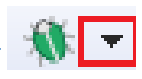 ໃນແຖບເຄື່ອງມື ແລະເລືອກ Debug Configurations ເພື່ອປະກົດຂຶ້ນໜ້າການກຳນົດຄ່າດີບັກ. Double-click GDB ເປີດ OCD MRS Debugging ເພື່ອສ້າງ obj file, ເລືອກ obj ໄດ້ file ແລະໃຫ້ຄລິກໃສ່ປຸ່ມ Debug ຢູ່ແຈລຸ່ມຂວາເພື່ອເຂົ້າໄປໃນຫນ້າດີບັກ.
ໃນແຖບເຄື່ອງມື ແລະເລືອກ Debug Configurations ເພື່ອປະກົດຂຶ້ນໜ້າການກຳນົດຄ່າດີບັກ. Double-click GDB ເປີດ OCD MRS Debugging ເພື່ອສ້າງ obj file, ເລືອກ obj ໄດ້ file ແລະໃຫ້ຄລິກໃສ່ປຸ່ມ Debug ຢູ່ແຈລຸ່ມຂວາເພື່ອເຂົ້າໄປໃນຫນ້າດີບັກ.

- ຕັ້ງຈຸດຢຸດ

- ຄໍາສັ່ງ debug ພື້ນຖານ
 ຣີເຊັດ: ດຳເນີນການຣີເຊັດໃນໂປຣແກຣມ.
ຣີເຊັດ: ດຳເນີນການຣີເຊັດໃນໂປຣແກຣມ.
 ແລ່ນ: ເຮັດໃຫ້ໂປຣແກຣມປະຈຸບັນເລີ່ມແລ່ນດ້ວຍຄວາມໄວເຕັມທີ່ຈົນກວ່າໂປຣແກຣມຈະຢຸດເມື່ອມັນພົບກັບຈຸດຢຸດ.
ແລ່ນ: ເຮັດໃຫ້ໂປຣແກຣມປະຈຸບັນເລີ່ມແລ່ນດ້ວຍຄວາມໄວເຕັມທີ່ຈົນກວ່າໂປຣແກຣມຈະຢຸດເມື່ອມັນພົບກັບຈຸດຢຸດ.
 ສິ້ນສຸດ: ອອກຈາກການດີບັກ.
ສິ້ນສຸດ: ອອກຈາກການດີບັກ.
 ຂັ້ນຕອນທີເຂົ້າໄປ: ປະຕິບັດຄໍາສັ່ງດຽວ, ແລະຖ້າຫາກວ່າການພົບເຫັນຫນ້າທີ່, ມັນຈະເຂົ້າໄປໃນຫນ້າທີ່.
ຂັ້ນຕອນທີເຂົ້າໄປ: ປະຕິບັດຄໍາສັ່ງດຽວ, ແລະຖ້າຫາກວ່າການພົບເຫັນຫນ້າທີ່, ມັນຈະເຂົ້າໄປໃນຫນ້າທີ່.
 ຂັ້ນຕອນທີ: ປະຕິບັດຄໍາສັ່ງດຽວ, ແລະຖ້າຫາກວ່າມັນພົບກັບການທໍາງານ, ມັນຈະບໍ່ໄດ້ເຂົ້າໄປໃນຟັງຊັນ, ແຕ່ໃຫ້ດໍາເນີນການຟັງຊັນຢ່າງເຕັມທີ່ແລະຂ້າມໄປທີ່ຄໍາສັ່ງຕໍ່ໄປ.
ຂັ້ນຕອນທີ: ປະຕິບັດຄໍາສັ່ງດຽວ, ແລະຖ້າຫາກວ່າມັນພົບກັບການທໍາງານ, ມັນຈະບໍ່ໄດ້ເຂົ້າໄປໃນຟັງຊັນ, ແຕ່ໃຫ້ດໍາເນີນການຟັງຊັນຢ່າງເຕັມທີ່ແລະຂ້າມໄປທີ່ຄໍາສັ່ງຕໍ່ໄປ.
 ກັບຄືນຂັ້ນຕອນ: ດໍາເນີນການເນື້ອຫາທັງຫມົດຫຼັງຈາກຟັງຊັນປະຈຸບັນຢູ່ທີ່ຄວາມໄວເຕັມຈົນກ່ວາຟັງຊັນກັບຄືນສູ່ລະດັບທີ່ຜ່ານມາ.
ກັບຄືນຂັ້ນຕອນ: ດໍາເນີນການເນື້ອຫາທັງຫມົດຫຼັງຈາກຟັງຊັນປະຈຸບັນຢູ່ທີ່ຄວາມໄວເຕັມຈົນກ່ວາຟັງຊັນກັບຄືນສູ່ລະດັບທີ່ຜ່ານມາ. - ກົດ
 ປຸ່ມ, ອອກຈາກການດີບັກ.
ປຸ່ມ, ອອກຈາກການດີບັກ.
ຫນ້າທີ່ອື່ນໆ
ຕັ້ງ chip Read-Protect
![]() ສະຖານະການປ້ອງກັນການອ່ານຊິບຄິວຣີ
ສະຖານະການປ້ອງກັນການອ່ານຊິບຄິວຣີ
![]() ເປີດໃຊ້ສະຖານະປ້ອງກັນການອ່ານຊິບ
ເປີດໃຊ້ສະຖານະປ້ອງກັນການອ່ານຊິບ
![]() ປິດການທໍາງານສະຖານະການອ່ານ chip
ປິດການທໍາງານສະຖານະການອ່ານ chip
ການລຶບລະຫັດ Flash ເຕັມ
MounRiver Studio ສາມາດລຶບພື້ນທີ່ຜູ້ໃຊ້ທັງໝົດຂອງຊິບໄດ້ໂດຍການຄວບຄຸມການຣີເຊັດ PIN ຂອງຮາດແວ ຫຼືໂດຍການເປີດຊິບໃໝ່. ເພື່ອຄວບຄຸມການລຶບໂດຍການເປີດໄຟຄືນໃໝ່, ລິ້ງແມ່ນຕ້ອງການໃຫ້ພະລັງງານຊິບ; ເພື່ອຄວບຄຸມການລົບໂດຍ pin reset ຮາດແວ, pins reset ຂອງ chip ແລະ Link ຈໍາເປັນຕ້ອງເຊື່ອມຕໍ່. (ສະຫນັບສະຫນູນໂດຍ WCH-LinkE ແລະ WCH-DAPLink ເທົ່ານັ້ນ)

ປິດການນຳໃຊ້ 2-wire SDI
ສໍາລັບຊິບອື່ນນອກເຫນືອຈາກຊຸດ CH32, ລະຫັດແລະການປົກປ້ອງຂໍ້ມູນສາມາດຖືກເປີດໃຊ້ໂດຍການປິດການໃຊ້ງານ 2-wire SDI.
![]() ປິດການໃຊ້ງານ SDI 2 ສາຍ
ປິດການໃຊ້ງານ SDI 2 ສາຍ
ດາວໂຫລດ WCH-LinkUtility
ດາວໂຫລດການຕັ້ງຄ່າ
- ຄລິກໄອຄອນ
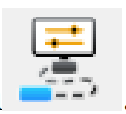 , ເຊື່ອມຕໍ່ກັບ Link
, ເຊື່ອມຕໍ່ກັບ Link - ເລືອກຮູບແບບຊິບ

- ຕົວເລືອກການຕັ້ງຄ່າ

- Tick Disable MCU Code Read-Protect, ປິດການໃຊ້ງານ chip read-protect.

- ຄລິກໄອຄອນ
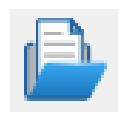 ເພື່ອເພີ່ມເຟີມແວ
ເພື່ອເພີ່ມເຟີມແວ - ຄລິກໄອຄອນ
 ເພື່ອປະຕິບັດການດາວໂຫຼດ
ເພື່ອປະຕິບັດການດາວໂຫຼດ
ຫນ້າທີ່ອື່ນໆ
ຂໍ້ມູນຊິບຄິວຣີ
ຄລິກໄອຄອນ ![]() ເພື່ອສອບຖາມຂໍ້ມູນຊິບ
ເພື່ອສອບຖາມຂໍ້ມູນຊິບ
|
ຊື່ |
ມູນຄ່າ |
| MCU UID |
17-9f-ab-cd-7f-b4-bc48 |
|
ຂະຫນາດແຟດ |
16KB |
| ອ່ານປົກປ້ອງ |
|
|
ເວີຊັນເຊື່ອມຕໍ່ |
V2.8 |
ຕັ້ງ chip Read-Protect
![]() ສະຖານະການປ້ອງກັນການອ່ານຊິບຄິວຣີ
ສະຖານະການປ້ອງກັນການອ່ານຊິບຄິວຣີ
![]() ເປີດໃຊ້ສະຖານະປ້ອງກັນການອ່ານຊິບ
ເປີດໃຊ້ສະຖານະປ້ອງກັນການອ່ານຊິບ
![]() ປິດການທໍາງານສະຖານະການອ່ານ chip
ປິດການທໍາງານສະຖານະການອ່ານ chip
ອ່ານ chip Flash
ຄລິກໄອຄອນ![]() ເພື່ອອ່ານ chip Flash
ເພື່ອອ່ານ chip Flash

ການລຶບລະຫັດ Flash ເຕັມ
ເຄື່ອງມື WCH-LinkUtility ສາມາດລຶບພື້ນທີ່ຜູ້ໃຊ້ທັງໝົດຂອງຊິບໄດ້ໂດຍການຄວບຄຸມການຣີເຊັດ PIN ຂອງຮາດແວ ຫຼືໂດຍການເປີດຊິບໃໝ່. ເພື່ອຄວບຄຸມການລຶບໂດຍການເປີດໄຟຄືນໃໝ່, ລິ້ງແມ່ນຕ້ອງການໃຫ້ພະລັງງານຊິບ; ເພື່ອຄວບຄຸມການລົບໂດຍ pin reset ຮາດແວ, pins reset ຂອງ chip ແລະ Link ແມ່ນຈໍາເປັນຕ້ອງໄດ້ຮັບການເຊື່ອມຕໍ່. (ສະຫນັບສະຫນູນໂດຍ WCHLinkE ແລະ WCH-DAPLink ເທົ່ານັ້ນ).

ການຄວບຄຸມການອອກພະລັງງານ
ເຄື່ອງມື WCH-LinkUtility ສາມາດຄວບຄຸມການອອກພະລັງງານຂອງ Link. ໃຫ້ຄລິກໃສ່ເປົ້າຫມາຍແລະເລືອກທີ່ຈະເປີດ / ປິດການສະຫນອງພະລັງງານ 3.3V / 5V ຜົນຜະລິດໃນບັນຊີລາຍຊື່ເລື່ອນລົງ. (ສະຫນັບສະຫນູນໂດຍ WCH-LinkE ແລະ WCH-DAPLink ເທົ່ານັ້ນ)

ດາວໂຫຼດຢ່າງຕໍ່ເນື່ອງອັດຕະໂນມັດ
ໝາຍຕິກດາວໂຫຼດອັດຕະໂນມັດເມື່ອ WCH-Link ຖືກເຊື່ອມຕໍ່ເພື່ອໃຫ້ສາມາດດາວໂຫຼດໂຄງການຢ່າງຕໍ່ເນື່ອງໂດຍອັດຕະໂນມັດ.

ດາວໂຫຼດຫຼາຍອຸປະກອນ
ເຄື່ອງມື WCH-LinkUtility ສາມາດຮັບຮູ້ອຸປະກອນ Link ຫຼາຍອັນ. ເມື່ອເຊື່ອມຕໍ່ຫຼາຍລິ້ງ, ກ່ອງຕົວເລືອກລາຍການເຊື່ອມຕໍ່ WCH-Link ອະນຸຍາດໃຫ້ທ່ານເລືອກອຸປະກອນເຊື່ອມຕໍ່ສະເພາະສໍາລັບການດາວໂຫຼດ.

ວິທີການອັບເດດເຟີມແວ
MounRiver Studio ອັບເດດອອນໄລນ໌
ຖ້າເຟີມແວຕ້ອງອັບເດດ, MounRiver Studio ຈະມີໜ້າຕ່າງປັອບອັບເພື່ອເຕືອນເຈົ້າເມື່ອທ່ານກົດປຸ່ມດາວໂຫຼດ, ຄລິກແມ່ນແລ້ວ ເພື່ອເລີ່ມຕົ້ນການອັບເດດ.

WCH-LinkUtility ອັບເດດອອນໄລນ໌
ຖ້າເຟີມແວຕ້ອງການອັບເດດ, WCH-LinkUtility ຈະມີໜ້າຈໍປັອບອັບເພື່ອເຕືອນເຈົ້າເມື່ອທ່ານກົດປຸ່ມດາວໂຫຼດ, ຄລິກແມ່ນ ເພື່ອເລີ່ມຕົ້ນການອັບເດດ.
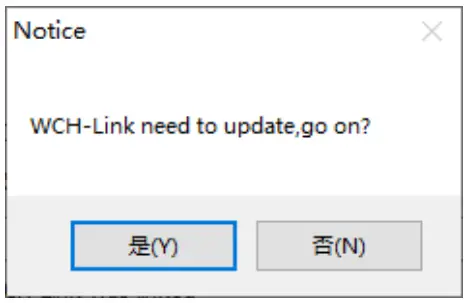
ໝາຍເຫດ:
- WCH-LinkE ສະຫນັບສະຫນູນການປັບປຸງອອນໄລນ໌ຄູ່ມື, ຂັ້ນຕອນມີດັ່ງນີ້.
● ເປີດການເຊື່ອມຕໍ່ຫຼັງຈາກກົດປຸ່ມ IAP ເປັນເວລາດົນຈົນກ່ວາ LED ສີຟ້າກະພິບ.
● MounRiver Studio/WCH-LinkUtility ຈະມີໜ້າຕ່າງປັອບອັບເພື່ອເຕືອນທ່ານເມື່ອທ່ານຄລິກປຸ່ມ ປຸ່ມດາວໂຫລດ, ຄລິກແມ່ນແລ້ວເພື່ອເລີ່ມຕົ້ນການອັບເດດ. - ຖ້າການອັບເດດເຟີມແວ Link ຜິດປົກກະຕິ, ກະລຸນາອັບເດດເຟີມແວໂດຍການອັບເດດອອບໄລນ໌.
WCH-LinkUtility ອັບເດດອອບໄລນ໌ (ວິທີການ 2-wire ເພື່ອອັບເດດອອບໄລນ໌)
- ເຊື່ອມຕໍ່ WCH-LinkE ດ້ວຍລິ້ງເພື່ອອັບເດດ
WCH-LinkE
ລິ້ງເພື່ອອັບເດດ
3V3
3V3 GND GND
SWDIO
SWDIO SWCLK SWCLK
ເປີດ WCH-LinkE, ເລືອກຕົວແບບຊິບ Link ເພື່ອອັບເດດ (ຊິບຄວບຄຸມຫຼັກ WCH-LinkE ແມ່ນCH32V30x, ຊິບຄວບຄຸມຫຼັກ WCH-DAPLink ແມ່ນ CH32V20x)
- ເພື່ອໄດ້ຮັບການອັບເດດ Link ເຂົ້າໄປໃນໂຫມດ IAP (ກົດປຸ່ມ IAP ຄ້າງໄວ້ເພື່ອເປີດການເຊື່ອມຕໍ່, ນັ້ນແມ່ນ, ຜ່ານພອດ USB ທີ່ເຊື່ອມຕໍ່ກັບຄອມພິວເຕີເພື່ອເປີດເຄື່ອງ)
- ຄລິກທີ່ເປົ້າໝາຍ->ລຶບລະຫັດທັງໝົດ Flash-ໂດຍການປິດເຄື່ອງເພື່ອລຶບພື້ນທີ່ຜູ້ໃຊ້ທັງໝົດຂອງຊິບ.

- ຄລິກໄອຄອນ
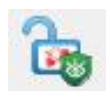 diaable chip read-protect
diaable chip read-protect

- ຄລິກໄອຄອນ
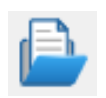 , ເພີ່ມ Link offline ອັບເດດເຟີມແວ
, ເພີ່ມ Link offline ອັບເດດເຟີມແວ - ທາງເລືອກການຕັ້ງຄ່າ (Program + Verify + Reset and Run)

- ຄລິກໄອຄອນ
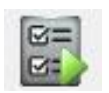 ເພື່ອປະຕິບັດການດາວໂຫຼດ
ເພື່ອປະຕິບັດການດາວໂຫຼດ
ໝາຍເຫດ:
- ການເຊື່ອມຕໍ່ທີ່ຈະໄດ້ຮັບການປັບປຸງແມ່ນຈໍາກັດ WCH-LinkE ແລະ WCH-DAPLink.
- ສອງ WCH-LinkE ແມ່ນຕ້ອງການສໍາລັບວິທີການນີ້.
- ເມື່ອ Link ເຂົ້າສູ່ໂໝດ IAP, ໄຟ LED ສີຟ້າກະພິບ.
WCHISPStudio serial port update offline
- ເຊື່ອມຕໍ່ WCH-Link ດ້ວຍໂມດູນ USB ກັບ TTL
WCH-Link
ໂມດູນ USB ກັບ TTL
TX
RX
RX
TX
GND
GND
ເປີດໂມດູນ USB ຫາ TTL, WCH-Link ເຂົ້າໄປໃນໂໝດ BOOT (ການເຊື່ອມຕໍ່ສັ້ນ J1 ໃນຮູບ 1 ຈະເຊື່ອມຕໍ່ການເປີດເຄື່ອງ)
- ເລືອກຮູບແບບຊິບ: CH549, ອິນເຕີເຟດດາວໂຫລດ: ພອດ serial, ບັນຊີລາຍຊື່ອຸປະກອນ: ເລືອກເລກພອດ serial ທີ່ສອດຄ້ອງກັບໂມດູນ USB ຫາ TTL

- ເພີ່ມລິ້ງອັບເດດເຟີມແວແບບອອຟລາຍໃສ່ໂຄງການເປົ້າໝາຍ file
- ດາວໂຫລດການຕັ້ງຄ່າ

- ໃຫ້ຄລິກໃສ່ປຸ່ມດາວໂຫລດ
- ຄລິກທີ່ການດາວໂຫຼດ ແລະລໍຖ້າໃຫ້ອຸປະກອນເຂົ້າເຖິງພາກສະຫນາມ, ຈາກນັ້ນສຽບ WCH-Link ເຂົ້າໄປໃນພອດ USB, ເຄື່ອງມື ISP ຈະເລີ່ມດາວໂຫຼດໂດຍອັດຕະໂນມັດ.
ໝາຍເຫດ: ການອັບເດດແບບອອບໄລນ໌ພອດ Serial ແມ່ນຮອງຮັບໂດຍ WCH-Link ເທົ່ານັ້ນ.
ອັບເດດ WCHISPStudio USB offline
- ເພື່ອອັບເດດ Link ເຂົ້າໄປໃນໂໝດ BOOT (ເຊື່ອມຕໍ່ສັ້ນ J1 ໃນຮູບທີ 1 ຫຼືກົດປຸ່ມ BOOT ຄ້າງໄວ້ແລ້ວເປີດລິ້ງ)
- ເຄື່ອງມື WCHISPStudio ຈະປາກົດຂຶ້ນອັດຕະໂນມັດປ່ອງຢ້ຽມການປັບ
- ເພີ່ມ Link offline ອັບເກຣດເຟີມແວໃຫ້ກັບໂຄງການເປົ້າໝາຍ file
- ດາວໂຫລດການຕັ້ງຄ່າ

- ໃຫ້ຄລິກໃສ່ປຸ່ມດາວໂຫລດ.
ໝາຍເຫດ:
- ການອັບເດດແບບອອບໄລນ໌ USB ແມ່ນຮອງຮັບໂດຍ WCH-Link ແລະ WCH-DAPLink ເທົ່ານັ້ນ.
- WCH-LinkE-R0-1v3 ແລະ WCH-DAPLink-R0-2v0 ສາມາດໃຊ້ໄດ້ກັບເວີຊັ່ນເຟີມແວ v2.8 ຂຶ້ນໄປເທົ່ານັ້ນ.
- ເຄື່ອງມື WCH-LinkUtility ສາມາດຖືກສົ່ງອອກຜ່ານຊອບແວ MounRiver Studio.

- Link offline upgrade firmware ແມ່ນຢູ່ໃນເສັ້ນທາງການຕິດຕັ້ງ MounRiver Studio ແລະເສັ້ນທາງການຕິດຕັ້ງ WCH-LinkUtility.

- WCH-DAPLink ອັບເກຣດເຟີມແວ
- WCH-LinkE ອັບເກຣດເຟີມແວ
- WCH-Link ໂໝດ RISC-V ອັບເກຣດເຟີມແວ
- WCH-Link ARM mode ອັບເກຣດເຟີມແວ
- WCH-DAPLink ເຟີມແວອັບເກຣດແບບອອບໄລນ໌
- WCH-Link ARM mode ການອັບເກຣດເຟີມແວແບບອອບໄລນ໌
- WCH-Link RISC-V ໂໝດອັບເກຣດເຟີມແວແບບອອບລາຍ
- WCH-LinkE ເຟີມແວອັບເກຣດແບບອອບໄລນ໌
WCH-LinkE ຄວາມໄວສູງ JTAG
ໂມດູນຫຼາຍກວ່າview
WCH-LinkE-R0-1v3 ສະໜອງ JTAG ການໂຕ້ຕອບທີ່ສະຫນັບສະຫນູນການເຊື່ອມຕໍ່ 4 ສາຍ (TMS, TCK, TDI ແລະ TDO ສາຍ) ສໍາລັບການຂະຫຍາຍ JTAG ການໂຕ້ຕອບສໍາລັບຄອມພິວເຕີເພື່ອປະຕິບັດ CPUs, DSPs, FPGAs, CPLDs ແລະອຸປະກອນອື່ນໆ.

ຄຸນສົມບັດຂອງໂມດູນ
- ເປັນໂຮດ / Master mode.
- l JTAG ການໂຕ້ຕອບສະຫນອງສາຍ TMS, ສາຍ TCK, ສາຍ TDI ແລະສາຍ TDO.
- l ສະຫນັບສະຫນູນການໂອນຂໍ້ມູນ USB ຄວາມໄວສູງ.
- l ການເຮັດວຽກທີ່ມີຄວາມຍືດຫຍຸ່ນຂອງອຸປະກອນ CPU, DSP, FPGA ແລະ CPLD ຜ່ານການຮ່ວມມື API ຄອມພິວເຕີ.
ການປ່ຽນໂມດູນ
WCH-LinkE-R0-1v3 ສາມາດໄດ້ຮັບການຍົກລະດັບ JTAG ໂຫມດຜ່ານ WCHLinkEJtagເຄື່ອງມື UpdTool, ດາວນ໌ໂຫລດຂັ້ນຕອນດັ່ງຕໍ່ໄປນີ້.
- WCH-LinkE-R0-1v3 ເຂົ້າໄປໃນໂຫມດ IAP (ກົດປຸ່ມ IAP ຄ້າງໄວ້ເພື່ອເປີດການເຊື່ອມຕໍ່, ເຊັ່ນ: ເຊື່ອມຕໍ່ກັບຄອມພິວເຕີຜ່ານພອດ USB ເພື່ອເປີດໄຟ), ໃນເວລານີ້ໄຟ LED ສີຟ້າຈະກະພິບ.
- ເປີດ WCHLinkEJtagເຄື່ອງມື UpdTool, ດໍາເນີນການດາວໂຫຼດ (WCH-LinkE ຄວາມໄວສູງ JTAG ການຍົກລະດັບເຟີມແວໄດ້ຖືກເພີ່ມໂດຍອັດຕະໂນມັດ).
- ການອັບເດດເຟີມແວສຳເລັດແລ້ວ, ໃນເວລານີ້ໄຟ LED ສີຟ້າເປີດຢູ່ສະເໝີ.

ບັນທຶກ.
- WCHLinkEJtagUpdTool ໄດ້ຮັບ URL: https://www.wch.cn/downloads/WCHLinkEJtagUpdToolZIP.html
- ເຟີມແວສາມາດປັບປຸງແບບອອບໄລນ໌ໄດ້ໂດຍເຄື່ອງມື WCH-LinkUtility, ກະລຸນາເບິ່ງຄູ່ມື 6.3 WCH-LinkUtility ອັບເດດອອບໄລນ໌ສຳລັບລາຍລະອຽດ.
- WCH-LinkE ຄວາມໄວສູງ JTAG ເຟີມແວອັບເດດອອບໄລນ໌ຢູ່ໃນ WCHLinkEJtagUpdTool
ເສັ້ນທາງການຕິດຕັ້ງ.

- WCH-LinkE ຄວາມໄວສູງ JTAG ອັບເກຣດເຟີມແວ
- WCH-LinkE ຄວາມໄວສູງ JTAG ອັບເກຣດເຟີມແວແບບອອບໄລນ໌
ຂະບວນການດາວໂຫຼດ
- ໃນ WCH-LinkE ຄວາມໄວສູງ JTAG ໂໝດ, ໂຄງການບິດ file ທໍາອິດຖືກດາວໂຫຼດໃສ່ FPGA ຜ່ານ JTAG, ແລະ Bit file ຈະດໍາເນີນການຄວບຄຸມ SPI ຂອງ FPGA ເພື່ອແປງ JTAG data ກັບຂໍ້ມູນ SPI ສໍາລັບການຂຽນໃສ່ Flash, ແລະຂັ້ນຕອນນີ້ແມ່ນການຂຽນ BIN file ເພື່ອຮັບຮູ້ຂະບວນການປິ່ນປົວໂຄງການຂອງມັນ.
- ທີ່ນີ້ FPGA ແມ່ນ Xilinx xc7a35t. ຂຽນ CFG file ແລະໃຊ້ "openocd -f" ເພື່ອໂທຫາມັນ. ຕັ້ງຊື່ CFG file ເປັນ usb20jtag.cfg ແລະບັນທຶກມັນໄວ້ໃນສະຖານທີ່ຂອງ openocd.exe file.
# ລະບຸ WCH-LinkE ຄວາມໄວສູງ JTAG ໄດເວີອະແດັບເຕີດີບັກ ch347 ch347 vid_pid 0x1a86 0x55dd
# ກຳນົດຄວາມໄວຕົວປັບຄວາມຖີ່ໂມງ TCK 10000
# ລະບຸເປົ້າໝາຍ, ການໂຫຼດ JTAG-SPI driver ໃນ OCD ເປີດ
ແຫຼ່ງ [ຊອກຫາ cpld/xilinx-xc7.cfg] ແຫຼ່ງ [f nd cpld/jtagspi.cfg] # ຕັ້ງຄໍາສັ່ງ IR ຂອງ TARGET
ຕັ້ງ XC7_JSHUTDOWN 0x0d
ຕັ້ງ XC7_JPROGRAM 0x0b
ຕັ້ງ XC7_JSTART 0x0c
ຕັ້ງ XC7_BYPASS 0x3f
# ຂະບວນການດາວໂຫຼດ
ເລີ່ມຕົ້ນ
# ທໍາອິດດາວໂຫລດ Bit file ຮອດ TARGET
ໂຫຼດ 0 bscan_spi_xc7a35t.bit
ຣີເຊັດການຢຸດ
# ກວດພົບຂໍ້ມູນ Flash
flash probe 0
# ດາວໂຫລດຖັງ file ເພື່ອທົດສອບ Flash write_image erase Flash. bin 0x0 bin
# ການເຮັດວຽກຂອງເຟີມແວທີ່ມີປະສິດທິພາບ irscan xc7.tap $XC7_JSHUTDOWN irscan xc7.tap $XC7_JPROGRAM runtest 60000 runtest 2000 irscan xc7.tap $XC7_BYPASS runtest 2000 exit . - ດໍາເນີນການຄໍາສັ່ງ: openocd.exe -f usb20jtag.cfg ໃນ Windows terminal ແລະປະຕິບັດມັນດັ່ງຕໍ່ໄປນີ້.

- ການດາວໂຫຼດໝົດແລ້ວ ແລະອຸປະກອນກຳລັງເຮັດວຽກເປັນປົກກະຕິ.
ບັນທຶກ.
- ບົດບາດການປ່ຽນແປງຂອງ Bit file, ດ້ວຍການຊ່ວຍເຫຼືອຂອງໂຄງການ Github open source:
https://github.com/quartiq/bscanspibitstreams - openocd.exe file ສະຖານທີ່: MounRiver\MounRiver_Studio\toolchain\OpenOCD\bin
ຖະແຫຼງການບັນຫາປົກກະຕິ
|
ແຈ້ງເຕືອນຄວາມຜິດພາດ |
ການແກ້ໄຂ |
ໃຊ້ຊອບແວ Keil ເພື່ອດາວໂຫລດ |
|
ໃຊ້ຊອບແວ Keil ເພື່ອດາວໂຫລດ |
|
ໃຊ້ຊອບແວ MounRiver Studio ເພື່ອດາວໂຫລດ |
ໝາຍເຫດ:
|
ໃຊ້ເຄື່ອງມື WCH-LinkUtility ເພື່ອດາວໂຫລດ |
ລຶບພື້ນທີ່ຜູ້ໃຊ້ທັງໝົດຂອງຊິບ |
| ອັບເດດເຟີມແວໂດຍໃຊ້ WCHLinkEJtagເຄື່ອງມື UpdTool ຫຼັງຈາກການປັບປຸງເຟີມແວຕາມຄູ່ມື 7.3 Mode ສະຫຼັບຂັ້ນຕອນການດາວໂຫຼດ, LED ສີຟ້າໃນ WCH-LinkE-R0-1v3 ບໍ່ມີແສງສະຫວ່າງແລະຕົວຈັດການອຸປະກອນບໍ່ສາມາດຮັບຮູ້ອຸປະກອນໄດ້. |
|
ໝາຍເຫດ:
- ຟັງຊັນດີບັກບໍ່ຖືກຮອງຮັບເມື່ອໂປຣແກຣມຜູ້ໃຊ້ເປີດຟັງຊັນການນອນ.
- ຖ້າທ່ານອອກຢ່າງຜິດປົກກະຕິໃນເວລາໃຊ້ຟັງຊັນດີບັກ, ຂໍແນະນຳໃຫ້ສຽບລິ້ງຄືນໃໝ່.
- ເມື່ອໃຊ້ຟັງຊັນດາວໂຫຼດ ແລະດີບັກຂອງ CH32F103/CH32F203/CH32V103/CH32V203/CH32V307, BOOT0 ແມ່ນຮາກຖານ.
- ເມື່ອໃຊ້ຟັງຊັນດີບັກຂອງ CH569, ລະຫັດຜູ້ໃຊ້ຕ້ອງມີຂະຫນາດນ້ອຍກວ່າພື້ນທີ່ ROM ທີ່ຖືກຕັ້ງຄ່າ, ດັ່ງທີ່ສະແດງຢູ່ໃນຕາຕະລາງ 2-2 ຂອງຄູ່ມື CH569.
- ເມື່ອໃຊ້ຟັງຊັນດີບັກຂອງຊິບຊຸດ CH32, ກະລຸນາກວດສອບໃຫ້ແນ່ໃຈວ່າຊິບຢູ່ໃນສະຖານະປິດການອ່ານ.
ການຕິດຕັ້ງໄດເວີ
ໄດເວີ WCH-Link
ຖ້າການຕິດຕັ້ງໄດເວີລົ້ມເຫລວ, ກະລຸນາເປີດໂຟນເດີ LinkDrv ພາຍໃຕ້ເສັ້ນທາງການຕິດຕັ້ງຂອງ MounRiver Studio ຫຼືໂຟນເດີ Drv Link ພາຍໃຕ້ເສັ້ນທາງການຕິດຕັ້ງ WCH-LinkUtility ແລະຕິດຕັ້ງມັນດ້ວຍຕົນເອງ. SETUP.EXE ພາຍໃຕ້ໂຟນເດີ WCHLink.
|
ຜູ້ຈັດການອຸປະກອນ |
ເສັ້ນທາງຂັບລົດ |
 |
 |
WCH-LinkE ຄວາມໄວສູງ JTAG ຄົນຂັບ
WCH-LinkE-R0-1v3 ຖືກອັບເກຣດເປັນຄວາມໄວສູງ JTAG ໂຫມດ, ທ່ານຈໍາເປັນຕ້ອງຕິດຕັ້ງ WCH-LinkE ຄວາມໄວສູງ JTAG ຄົນຂັບເພື່ອໃຊ້ມັນຢ່າງຖືກຕ້ອງ. ກະລຸນາເປີດໂຟນເດີ Drv ພາຍໃຕ້ເສັ້ນທາງການຕິດຕັ້ງຂອງ WCHLinkEJtagUpdTool ແລະຕິດຕັ້ງ CH341PAR.EXE ດ້ວຍຕົນເອງ.
|
ຜູ້ຈັດການອຸປະກອນ |
ຂັບ pat |
 |
 |
ຄົນຂັບ CDC
ບັນຫາການຕິດຕັ້ງອຸປະກອນ CDC ພາຍໃຕ້ WIN7.
- ຖ້າໄດເວີພອດ serial ຖືກຕິດຕັ້ງຢ່າງສໍາເລັດຜົນ, ຂັ້ນຕອນຕໍ່ໄປນີ້ແມ່ນບໍ່ຈໍາເປັນ.
- ຢືນຢັນວ່າ usbser.sys file ມີຢູ່ໃນເສັ້ນທາງ B. ຖ້າມັນຂາດ, ຄັດລອກມັນຈາກເສັ້ນທາງ A ຫາເສັ້ນທາງ B.
- ຕິດຕັ້ງໄດເວີ CDC ຄືນໃໝ່. (ເບິ່ງຕາຕະລາງຂ້າງເທິງສໍາລັບເສັ້ນທາງໄດເວີ, ກະລຸນາຕິດຕັ້ງໄດເວີ CDC ໃນຮູບແບບທີ່ສອດຄ້ອງກັນ)

ໝາຍເຫດ: ຖ້າຂັ້ນຕອນຂ້າງເທິງບໍ່ສາມາດແກ້ໄຂບັນຫາໄດ້, ກະລຸນາເບິ່ງທີ່ລິ້ງຂ້າງລຸ່ມນີ້

ອ້າງອີງ: http://www.wch.cn/downloads/InstallNoteOn64BitWIN7ZHPDF.html
ເອກະສານ / ຊັບພະຍາກອນ
 |
WCH WCH-Link Emulation Module Debugger [pdf] ຄູ່ມືຜູ້ໃຊ້ WCH-Link Emulation Module, WCH-Link, Emulation Debugger Module, Debugger Module |



![ELD LINK ERS-featured]](https://manuals.plus/wp-content/uploads/2021/04/ELD-LINK-ERS-featured-150x150.png)


